Hallo semuanya, balik lagi di Pikipo. Kali ini mimin akan menjelaskan sedikit mengenai cara menghilangkan Green Screen saat kita mengedit di Alight Motion. Untuk lebih jelasnya, kalian bisa mengikuti artikel ini sampai selesai. Cuss…
Saat ini sudah banyak sekali pendatang baru yang ingin membuat konten video. Agar lebih mudah saat menambahkan efek visual, mereka biasanya menggunakan green screen saat membuat video.
Dengan adanya green screen kita bisa membedakan antara objek dengan latar pada video. Namun tidak banyak yang tahu tentang cara menghilangkan background di dalam sebuah video.
Bagi kalian yang baru belajar editing, kalian tak perlu pusing lagi. Karena saat ini sudah banyak sarana yang dapat memudahkan kalian untuk Menghilangkan green screen saat proses editing.
Jika kalian menggunakan HP android untuk merekam video, maka untuk menghilangkan green screen-nya bisa memakai aplikasi tambahan. Alight Motion contohnya.
Alight Motion adalah aplikasi motion graphic pro pertama untuk smartphone kita, menghadirkan animasi berkualitas tinggi. Selain itu, aplikasi ini tidak terlalu berat untuk semua HP android.
Jika kalian berminat, mimin sudah menjelaskan langkah-langkahnya dibawah ini.
Baca juga : Download Aplikasi Alight Motion Pro Apk Mod Apk 1.2.83 No Watermark Terbaru
Cara Menghilangkan Green Screen di Alight Motion
- Klik videonya
- Selanjutnya, Klik “Efek”
- Kemudian, Klik “Tambahkan Efek”
- Cari Matte/Mask/Key
- Berikutnya, Klik “Chroma Key”
- Lalu, Kalian bisa ubah pengaturannya
- Jangan lupa untuk memeriksa hasilnya jika sudah selesai
Baca juga : Cara Menambahkan Overlay di Alight Motion
Akhir Kata
Nah, mungkin cukup sampai sini saja pembahasan mengenai Cara Menghilangkan Green Screen di Alight Motion. Jika kalian memiliki pertanyaan, silakan tuliskan saja di kolom komentar di bawah ini. Terima kasih.
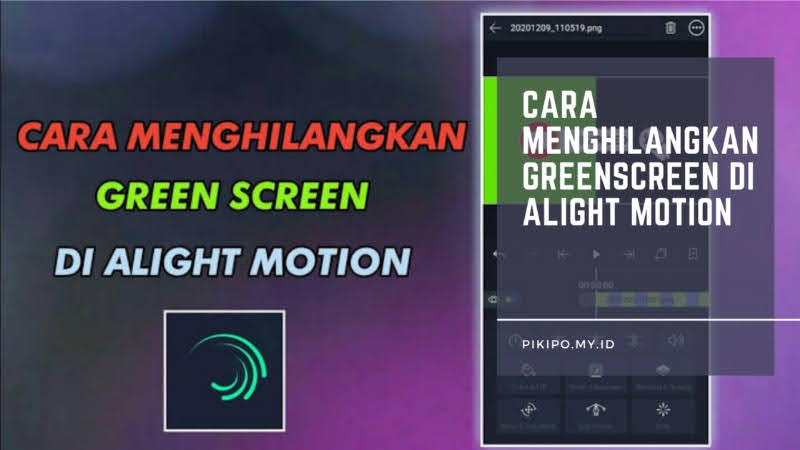
Leave a Reply